修图匠“用ps快速蒙版制作简易边框(图)”Photoshop图文教程内容:
首先随便打开一幅图片,用矩形画一选区,Q键进入快速蒙版。

滤镜>扭曲>玻璃,设置如下。
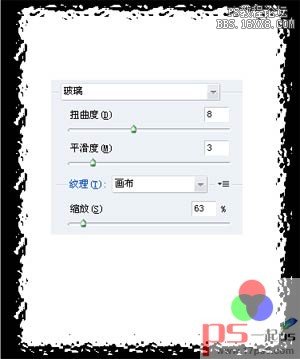
之后画面如下。

Q键退出快速蒙版,我们得到一个选区。

Ctrl+shift+I反选删除,底部建一层,填充白色。

这样,一个简单的边框就做好了,第二步,你也可以应用其它滤镜,得到不同的效果。
滤镜>像素化>彩色半调。
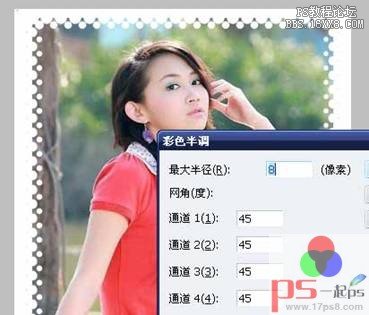
滤镜>扭曲>波纹。

其它效果,大家自己去挖掘。
首先随便打开一幅图片,用矩形画一选区,Q键进入快速蒙版。

滤镜>扭曲>玻璃,设置如下。
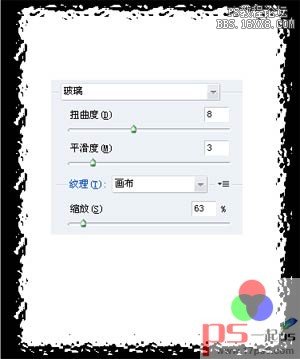
之后画面如下。

Q键退出快速蒙版,我们得到一个选区。

Ctrl+shift+I反选删除,底部建一层,填充白色。

这样,一个简单的边框就做好了,第二步,你也可以应用其它滤镜,得到不同的效果。
滤镜>像素化>彩色半调。
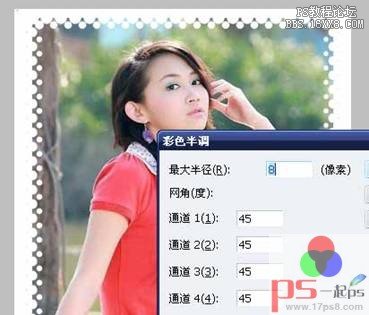
滤镜>扭曲>波纹。

其它效果,大家自己去挖掘。
